3D空間を調整する
CLIP STUDIO PAINTの3Dレイヤーの表示方法を調整できます。[フォグ]を使用して、3D空間に遠近感を演出したり、[垂直に補正]でパースのゆがみを調整したりできます。
重要 | [フォグ]や[垂直に補正]を設定した3Dレイヤーは、CLIP STUDIO PAINT Ver. 1以前の環境で編集できません。 [環境設定]ダイアログの『ファイル』の[バージョン互換情報の保存]で、Ver. 1以前の環境で表示する方法を設定できます。 |
フォグ
[サブツール詳細]パレットの[フォグ]カテゴリで[フォグを有効にする]をオンにすると、3Dレイヤーにフォグ効果が適用され、奥行きを出せます。カメラから遠くなるほど輪郭線が曖昧になっていく空気遠近法のような表現が可能です。
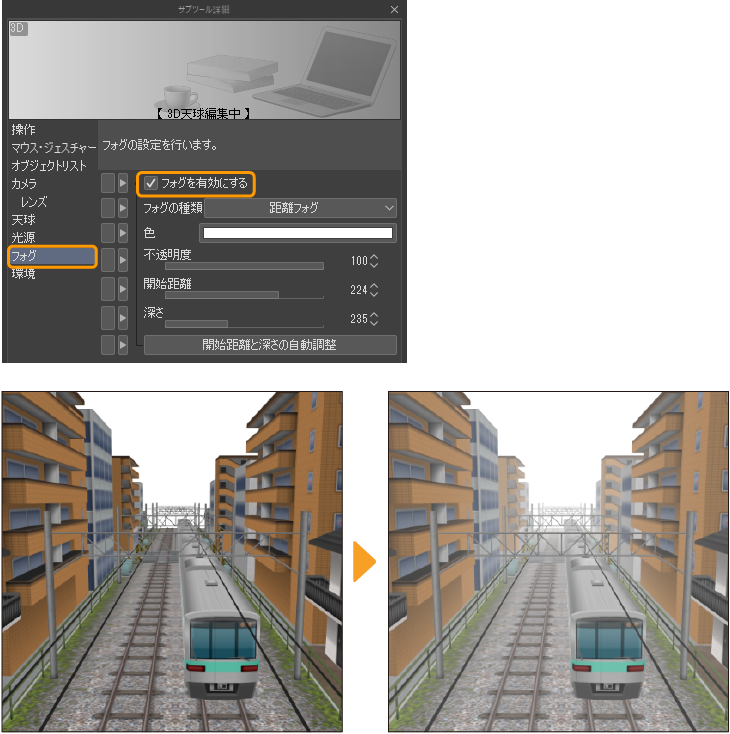
[フォグの種類]の[距離フォグ]はカメラからの距離に応じて球状に濃くできます。[深さフォグ]は画面からの距離に対して平面的に濃くできます。
[開始距離]と[深さ]を調整すると、フォグのかかり具合を調整できます。[不透明度]でフォグの濃さを調整できます。
[開始距離]は、カメラから指定した距離の位置からフォグを適用できます。[深さ]は、フォグが一番濃く表示される位置を、[開始距離]からの距離で指定できます。[色]をタップすると、『色の設定ダイアログ』からフォグの色を選択できます。
メモ | Ver. 2.1未満の環境で適用したフォグは[深さフォグ]に設定されます。 |
垂直に補正
[オブジェクト]サブツールで3Dレイヤーを選択し、[サブツール詳細]パレットの[レンズ]カテゴリを選択します。[垂直に補正]をタップすると、3Dレイヤーの表示が2点透視に切り替わります。
2点透視に変更すると、地面に対して垂直な線がすべて平行になります。
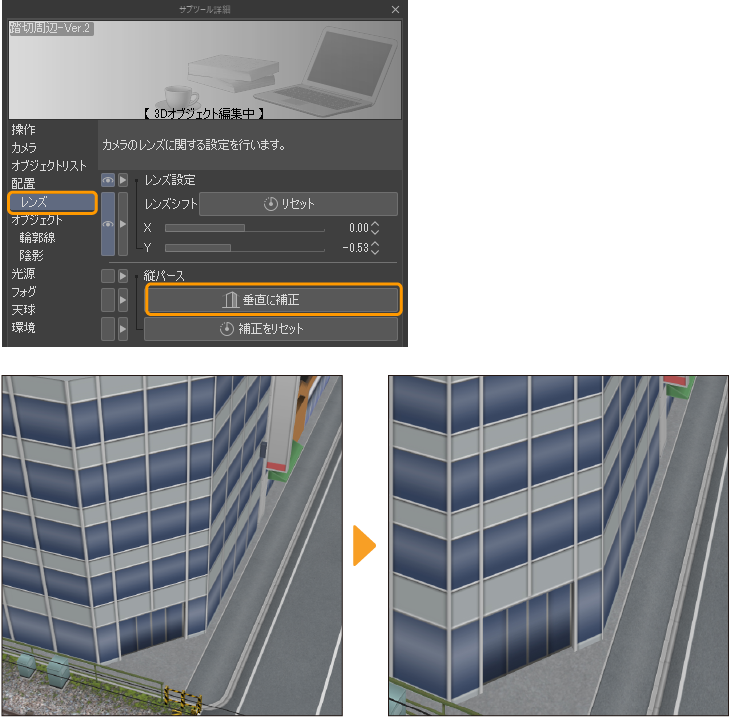
[補正をリセット]をタップすると、元の表示に戻せます。